Windows安全中心是win10系统中的一个功能,可以帮助更好的保护电脑安全,不过很多人会发现安全中心启动每次都会随着开机启动而自动启动,很多人并不喜欢这个功能,所以就想要将其
Windows安全中心是win10系统中的一个功能,可以帮助更好的保护电脑安全,不过很多人会发现安全中心启动每次都会随着开机启动而自动启动,很多人并不喜欢这个功能,所以就想要将其关闭,那么怎么不让win10安全中心启动呢?针对这个问题,本文给大家介绍一下彻底关闭win10安全中心的方法。
推荐:windows10纯净版64位下载
具体方法如下:
1、我们首先需要打开系统配置,可以直接在左下角的搜索框输入命令。

2、命令是msconifg 打开系统配置的意思。
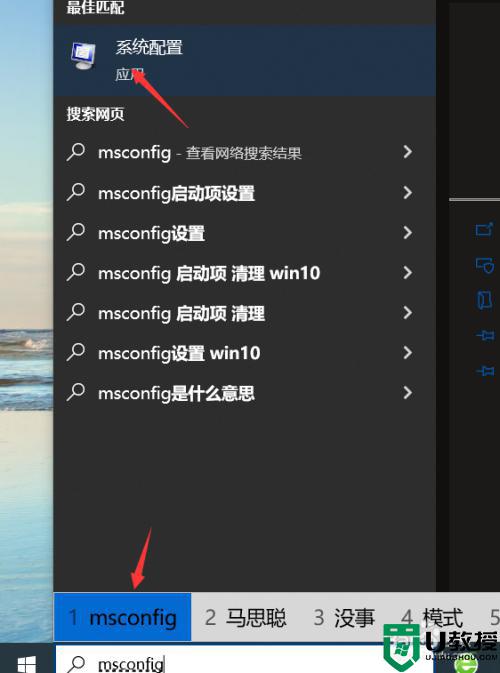
3、打开了系统配置之后耻八距我们看到有一个启动项。
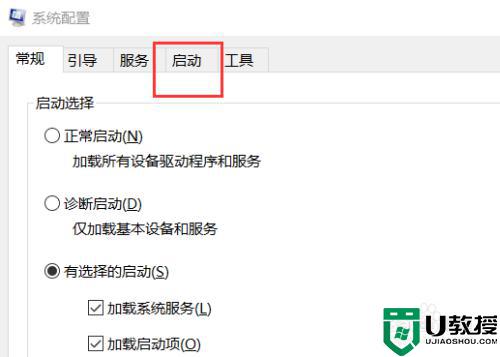
4、点击进入到这个启动项下面,我们看到提示是打披巨开我们的任务管理器。
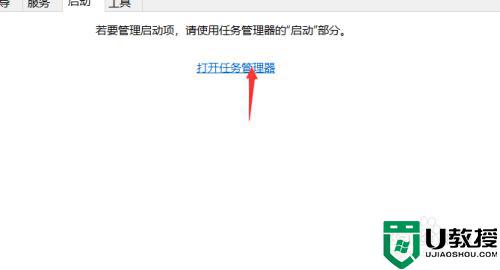
5、如果你的电脑这泛常里没有提示的话也可以直接手动打开我们的任务管理器。
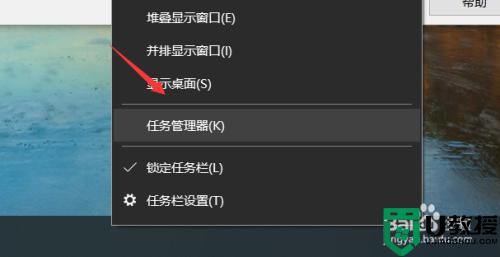
6、打开之后我们进入到任务管理器的启动下面,这个时候我们选中安全中心。
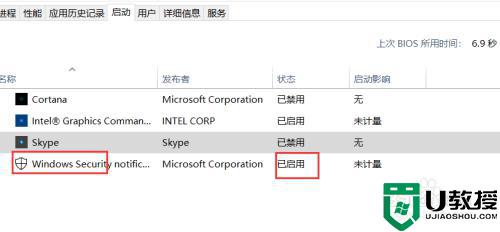
7、选中之后我们点击右下角的禁用即可。
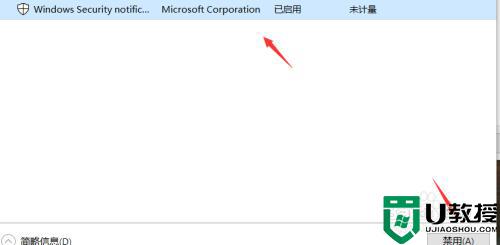
通过上面的犯法就可以关闭win10安全中心启动了,有需要的用户们可以按照上面的方法来进行关闭,相信可以帮助到大家。
